"...тогда мы идем к Вам...", - говорится в известной рекламе...
Наткнулся случайно на старый загашник...
Использование кнопки "Sleep"
Всем фотошоповцам,
пережившим
российские морозы 2006 года
посвящается...
пережившим
российские морозы 2006 года
посвящается...
Сижу я как-то дома, в выходной. Дача, хотя и тёплая, но в минус тридцать там особо делать нечего. И увлёкся я Фотошопом, понаоткрывал всего... Да ещё и в фоновом режиме mpeg какой-то просчитываться поставил. Вдруг, приходит сосед: "Помоги, мол, машину завести". Тыкаю в кнопку "Sleep", одеваю свитер потеплее и выключаю пилот. Привычка, знаете. Иногда соседи определяют принадлежность рубильника к квартире простым перебором, как пароль, знаете, подбирают, ей Богу... Так вот, мой приятель, слегка понимающий в делах наших компьютерных, приходит в состояние шока: "Ты же ничего не сохранил!" - едва не кричит он. "Спокойно", - говорю я ему словами героя известного фильма, - "Старого Джо не проведёшь!".
- Какое отношение всё это имеет к Фотошопу? - спросите Вы. - А - никакого, - отвечу я.
- Какое отношение всё это имеет к Фотошопу? - спросите Вы. - А - никакого, - отвечу я.
Кнопка, о которой я рассказал, есть даже не на самой продвинутой клавиатуре.

Рис. 1
Но, не спешите её нажимать.
Да, и вообще, я расскажу Вам, почему я ей пользуюсь, а Вы уж решайте, удобно это будет для Вас или нет.
Эта кнопка позволяет переводить компьютер в "спящий" режим. От "ждущего" режима он отличается тем, что всё содержимое ОЗУ перед выключением записывается на диск (кто не знает ОЗУ - память, содержимое которой теряется при выключении напряжения) А это, в свою очередь, даёт следующие прелести.
Первое. Компьютер быстрее выключается.
Второе. Он немного быстрее стартует.
Третье. Перед выключением можно не завершать работающие программы.
Четвёртое. Можно даже не сохранять открытые файлы.
Пятое. После старта (восстановления работы), можно продолжать трудиться с того места, на котором прервались, а не вспоминать, какие приложения и файлы были открыты.
С современной операционной системой это вызовет улыбку, а всего 6 лет назад было актуально:
Первое, что нужно сделать - убедиться в том, что на клаве есть кнопка "Sleep", а стало быть, количество клавишей больше 102. А бывает, что эта клавиша выделена в отдельную кнопочку. И в том, и в другм случае драйвер "Стандартная клавиатура 101/102 клавиши" - не подходит и кнопочка эта работать не будет. Поэтому, нажимаете кнопку "Пуск", выбираете: "Настройка" - "Панель управления" - "Система". Затем, перейдите на вкладку "Оборудование" и нажамите на кнопку "Диспетчер устройств". Выберите в списке устройств "Клавиатуры". Наконец, нужно нажать правой кнопкой на заголовке "Стандартная клавиатура 101/102 клавиши", выбрать пункт "Свойства". На вкладке "Драйвер" нажать "Обновить драйвер" и "Далее". Выбрать "Вывести список всех известных драйверов..." - "Далее". Указать "Полный список устройств этого класса".
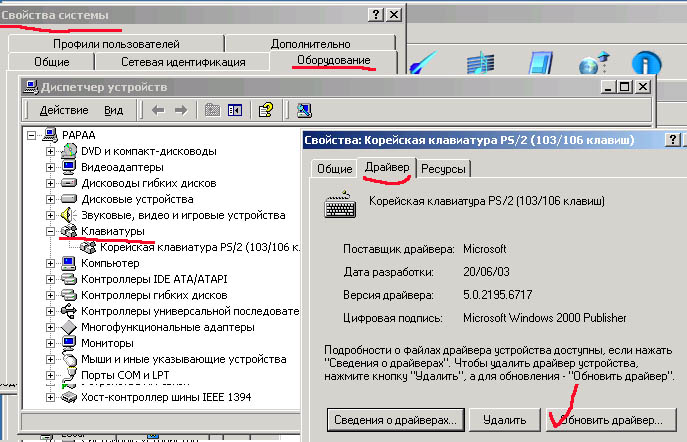
Рис. 2
Вместо "Стандартная (101/102 клавиши) клавиатура PC/2" для моей клавиатуры подошел драйвер "Корейская клавиатура PC/2 (103/106 клавиш)".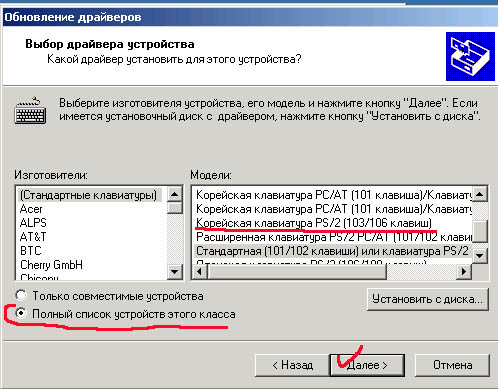
Рис. 3
Теперь нужно эту кнопку активизировать. Для этого откройте "Панель управления", как описано ранее. Выберите "Элетропитание", перейдите на вкладку "Спящий режим", и поставьте отметку "После приостановки перейти в спящий режим". Обязательно нажмите "Применить".

Рис. 4
Затем, перейдите на вкладку "Дополнительно"

Рис. 5
Укажите в соответствующих полях "Переход в спящий режим".
Теперь проверьте. Откройте "Word" и в новом файле наберите "1234". Нажмите "Sleep". Немного терпения и экран погаснет. Для верности выдерните системный блок из розетки. Попейте чаю. Воткните вилку в розетку и нажмите ту самую кнопку, которую всегда нажимаете, когда включаете системный блок. Обратите внимание, что над белой полосочкой написано не "Запуск Windows", а "Восстановление Windows". Чем закончился эсперимент? На экране "Word" с напечатанным текстом "1234". Поздравляю.
